Digitalizuj swoje DVD: 6 sposobów na konwersję DVD do formatu MP4 na komputerze Mac
Należysz do tych, którzy tak bardzo cenią DVD, że teraz chcesz uwolnić te półki do przechowywania, a może chcesz zachować swoje ulubione filmy DVD na swoim Macu. Niezależnie od powodu, potrzeba konwersji DVD do formatu MP4 na Macu zmienia zasady gry! Jakie są dostępne sposoby, aby pomóc w osiągnięciu tej konwersji? Dzisiaj z przyjemnością poznasz siedem sposobów konwersji DVD do formatu MP4 na Macu, każdy z unikalnym podejściem. Złap te płyty teraz!
Lista przewodników
Sposób 1. Najlepszy sposób na konwersję DVD do MP4 z wysoką jakością Sposób 2. VLC - Konwersja DVD do formatu MP4 i innych Sposób 3. Hamulec ręczny – ciesz się konwersją i dostosowywaniem ustawień Sposób 4. DumboFab DVD Ripper - Szybka konwersja DVD do MP4 Sposób 5. DVDFab DVD Ripper - Zgrywanie wszystkich rodzajów DVD do MP4 Sposób 6. MacX DVD Ripper - Darmowy sposób na konwersję DVD do MP4Sposób 1. Najlepszy sposób na konwersję DVD do MP4 z wysoką jakością
Szukasz szybkiego i niezawodnego sposobu na konwersję DVD do MP4 na komputerze Mac? Przestań szukać już teraz, ponieważ 4Easysoft Ripper DVD dla komputerów Mac jest tutaj, aby zapewnić. To przyjazne dla użytkownika oprogramowanie zapewnia płynne działanie przy jednoczesnym zachowaniu oryginalnej jakości DVD. Bez względu na to, jaki rodzaj DVD posiadasz, ten profesjonalny ripper jest w stanie odczytać, przeanalizować i przekonwertować go do wybranego formatu spośród ponad stu dostępnych opcji. Ponadto, korzystając z zaawansowanej technologii akceleracji, możesz przekonwertować wszystkie kolekcje DVD z imponującą prędkością 30x szybciej, dzięki czemu będziesz mógł cieszyć się swoimi filmami natychmiast.

Ciesz się szybką konwersją DVD do MP4 bez utraty jakości.
Oprócz MP4 dostępnych jest wiele formatów wyjściowych, np. MOV, AVI itp.
Dostosuj parametry takie jak jakość, szybkość transmisji, rozdzielczość i inne do swoich potrzeb.
Oszczędź czas i wysiłek, konwertując wiele płyt DVD do formatu MP4 jednocześnie.
100% Bezpieczne
100% Bezpieczne
Krok 1Uruchom 4Easysoft Ripper DVD dla komputerów Mac na ekranie Maca. Po jego otwarciu prześlij DVD, klikając przycisk „Załaduj DVD” i wybierając „Załaduj płytę”. Upewnij się, że płyta jest już w napędzie.

Krok 2Przejdź do wyboru tytułów, które chcesz przekonwertować. Po wyświetleniu wszystkich głównych tytułów kliknij przycisk „Full Title List”, a następnie zaznacz pola wyboru wybranych tytułów; kliknij przycisk „OK”, aby potwierdzić swój wybór.

Krok 3Następnie przejdź do menu „Rip All to”, aby wybrać format „MP4” z sekcji „Video”. Aby dostosować kluczowe ustawienia, po prostu kliknij przycisk „Custom Profile” obok wybranego formatu.

Krok 4Na koniec nadszedł czas powrotu do ekranu głównego, aby przejrzeć wybrane utwory i napisy oraz ustawić folder docelowy i nazwę pliku. Rozpocznij konwersję, klikając przycisk „Rip All”.

Sposób 2. VLC - Konwersja DVD do formatu MP4 i innych
Znasz VLC jako odtwarzacz multimedialny, który odtwarza niemal wszystkie formaty wideo i audio. Czy wiesz, że może pomóc Ci przekonwertować DVD na MP4 na Macu? Jednak ponieważ jest to odtwarzacz multimedialny, jego opcje mogą nie być tak intuicyjne, jak w przypadku innego dedykowanego konwertera; to samo dotyczy narzędzi do edycji. Ale jeśli chcesz tylko prostej konwersji bez rozległej edycji, wykonaj poniższe kroki.
Krok 1Po włożeniu płyty do napędu uruchom VLC. Z paska menu wybierz „Plik”, a następnie wybierz opcję „Otwórz dysk”.
Krok 2Następnie przejdź do zakładki „Dysk”, gdzie musisz zaimportować włożony dysk, klikając „Otwórz folder VIDEO_TS / BDMV”. Kliknij zaraz potem „Wyłącz menu DVD”. Następnie upewnij się, że zaznaczyłeś pole „Wyjście strumieniowe”; kliknij przycisk „Ustawienia”, aby kontynuować.
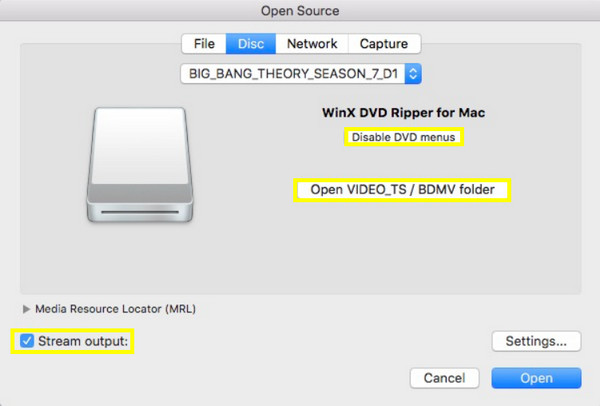
Krok 3Tutaj możesz wybrać ścieżkę docelową z przycisku „Przeglądaj” i wybrać „MP4” jako format w polu „Metoda enkapsulacji”. Po wykonaniu tej czynności kliknij przycisk „OK”, aby rozpocząć konwersję DVD do MP4 na komputerze Mac.
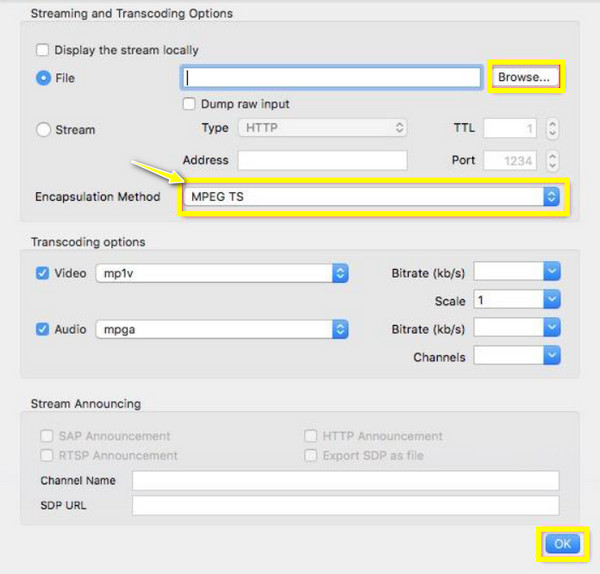
Sposób 3. Hamulec ręczny – ciesz się konwersją i dostosowywaniem ustawień
Nigdy nie przegapisz Handbrake na żadnej liście konwerterów! Ten program pomaga w konwersji plików do formatów MP4, MKV lub WebM, z wieloma regulowanymi parametrami wyjściowymi, ustawieniami kodowania i wieloma innymi, których nie mają inne narzędzia. Chociaż może konwertować DVD do MP4 na komputerze Mac, możesz nie poradzić sobie z zabezpieczonymi przed kopiowaniem DVD, a jego interfejs może być również skomplikowany w porównaniu z innymi prostymi narzędziami. Ale jeśli to nie jest problem, sprawdź, jak osiągnąć konwersję poniżej:
Krok 1Włóż płytę do napędu. Uruchom Handbrake na ekranie, a następnie kliknij przycisk „Open Source”, aby zaimportować docelową płytę. Musisz wybrać tytuły i rozdziały, jeśli chcesz, ponieważ Handbrake automatycznie odczyta najdłuższy tytuł do zgrywania.
Krok 2Następnie wybierz „MP4” w rozwijanym menu „Format” z zakładki „Podsumowanie” i zmień ustawienia wyjściowe z innych zakładek. Po wykonaniu tej czynności określ ścieżkę i kliknij przycisk „Start” powyżej, aby rozpocząć konwersję DVD do MP4 na komputerze Mac.
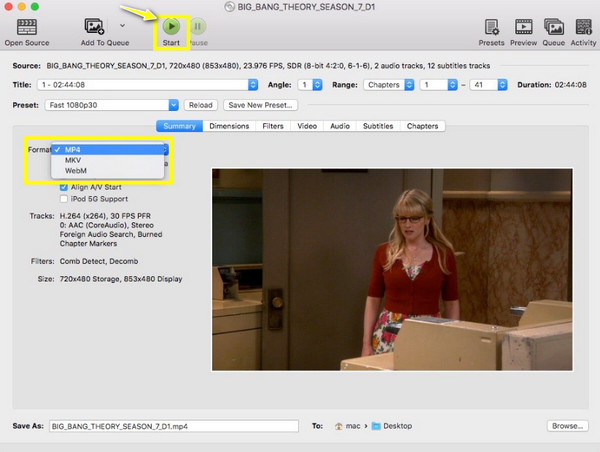
Sposób 4. DumboFab DVD Ripper - Szybka konwersja DVD do MP4
Chcesz ukończyć projekty dla swoich płyt DVD i Blu-ray w jednym miejscu? DumboFab DVD Ripper jest odpowiedzią! Oprócz tego, że może bezproblemowo konwertować DVD do MP4 na komputerze Mac, jest ceniony za wyjątkowo szybką prędkość, dzięki czemu możesz uzyskać wyniki w mgnieniu oka. Jednak nie ma tak wielu regulowanych ustawień jak inne, więc jest idealny dla tych, którzy chcą prostszego procesu.
Krok 1Po otwarciu DumboFab na ekranie i włożeniu płyty do napędu, kliknij przycisk „Dodaj DVD” powyżej, aby przesłać źródłowy dysk DVD.
Krok 2Następnie dotknij paska „Format”, aby wybrać profil urządzenia z dostępnej listy. Możesz przejść do okna „Ustawienia profilu”, aby zmienić parametry i dostosować efekty wideo.
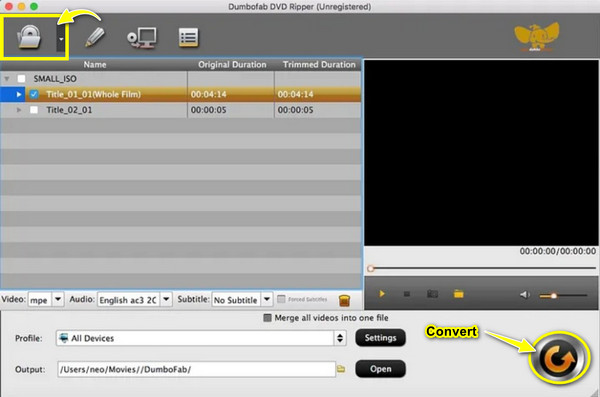
Krok 3Wracając do strony głównej, określ miejsce docelowe, w którym chcesz zapisać wyjście MP4. Po wykonaniu tej czynności kliknij przycisk „Konwertuj”.
Sposób 5. DVDFab DVD Ripper - Zgrywanie wszystkich rodzajów DVD do MP4
Następne jest lekkie, ale solidne narzędzie do konwersji DVD do MP4 na Macu — to właśnie jest DVDFab DVD Ripper dla Maca. Oprócz wszelkiego rodzaju DVD obejmuje pliki ISO lub foldery, nawet te chronione, które można przekonwertować do ponad tysiąca formatów. Pozwala również spersonalizować wideo DVD przed sfinalizowaniem procesu zgrywania, ale jest haczyk, którego nie oferują inni: jest to płatne rozwiązanie. Tak więc, jeśli jesteś skłonny zainwestować w potężne narzędzie, DVDFab może być idealnym wyborem.
Krok 1Uruchom DVDFab i włóż żądaną płytę do napędu. Na ekranie programu kliknij przycisk „Dodaj”, aby załadować źródło DVD. Wybierz żądany tytuł, rozdział, podtytuł i więcej do zgrania.
Krok 2Przejdź do opcji „Wybierz inny profil”, aby wybrać „MP4”; przejdź do „Ustawień zaawansowanych”, aby zmienić ważne parametry w razie potrzeby. Gdy wszystko jest ustawione, wybierz ścieżkę do zapisania przekonwertowanego pliku, a następnie kliknij przycisk „Start”, aby rozpocząć magię programu.
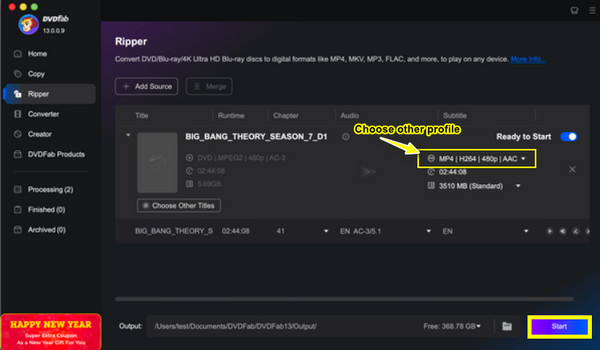
Sposób 6. MacX DVD Ripper - Darmowy sposób na konwersję DVD do MP4
Finał to MacX DVD Ripper, kolejny skuteczny konwerter DVD-MP4 dostosowany specjalnie do użytkowników komputerów Mac. W porównaniu do poprzednich narzędzi tutaj, to oprogramowanie Mac obejmuje technologię hyper-threading i wielordzeniowego procesora, co zwiększa prędkość zgrywania na systemach Mac. Oprócz formatu MP4 możesz również digitalizować swoje fizyczne media do wielu formatów. Oto kompletne kroki konwersji DVD do MP4 na komputerze Mac za pomocą MacX:
Krok 1Uruchom MacX DVD Ripper i kliknij „DVD Disc”, aby przesłać włożony dysk jako źródło. Po wykryciu DVD, wyświetli się tytuł główny; możesz również wybrać konkretny tytuł, zaznaczając pola wyboru.
Krok 2Przejdź do okna „Output Profile”, a następnie wybierz „MP4 Video” w sekcji „Mac General Video”. Edytuj wideo w razie potrzeby przed wybraniem folderu docelowego. Kliknij przycisk „RUN”, aby rozpocząć zgrywanie Mac DVD do MP4.
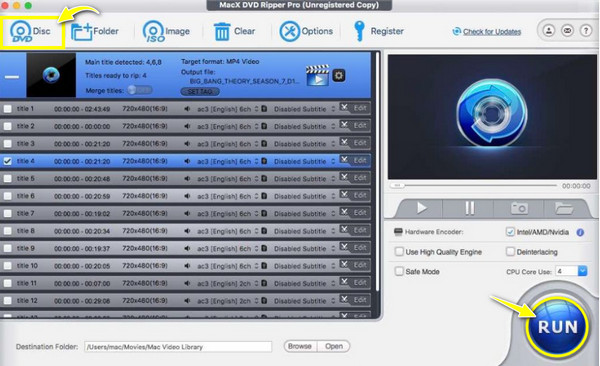
Wniosek
Zebrane dziś narzędzia, takie jak VLC i Handbrake, mogą bez wysiłku konwertować DVD do MP4 na Macu. Podczas gdy każda metoda ma unikalną cechę i podejście, które idealnie pasują do różnych potrzeb, 4Easysoft Ripper DVD dla komputerów Mac jest rzeczywiście zmieniaczem gry. Niezależnie od tego, czy chcesz przyjaznego narzędzia, czy zaawansowanych opcji, możesz je zobaczyć tutaj, w tym programie. Szerokie wsparcie formatu wyjściowego, narzędzia do edycji, konfigurowalne ustawienia i wysokiej jakości wyniki są tutaj! Więc śmiało i swobodnie przekształcaj te DVD za pomocą 4Easysoft!
100% Bezpieczne
100% Bezpieczne


